Como mover para iPhone fotos para um disco rígido externo
Toda vez que eu tentar mover uma imagem do meu rolo da câmera para um novo álbum, ele só copia. E quando eu tento apagar as imagens do meu rolo da câmera, uma vez que estão no outro álbum, ele só me dá a opção de excluí-lo em todos os lugares. Como eu só tenho ele nos diferentes álbum?
Na verdade, aqui estão duas soluções fáceis. A solução 1 diz-lhe como transferir fotos do Rolo da Câmera para outro álbum sem qualquer ferramenta de terceiros. Você totalmente pode fazê-lo gratuitamente no seu iPhone, iPod touch e iPad. No entanto, se você excluir as fotos no Rolo da Câmera, as mesmas fotos que você copiou para o álbum também serão excluídos. A solução 2 oferece-lhe um companheiro iTunes, que permite mover as suas fotos queria do rolo da câmera do seu iPhone, iPad e iPod para um álbum com facilidade. E mais importante, ele permite que você apague as fotos do Rolo da Câmera com nenhum efeito sobre aqueles em um álbum.
- Solução 1: Mova fotos Camera Roll para o álbum diretamente em seu iDevice (por uma pequena quantidade de fotos)
- Solução 2: Mover fotos Camera Roll ao álbum com TunesGo (para grande número de fotos)
Solução 1: Mova fotos Camera Roll para o álbum diretamente em seu iDevice
Para mover fotos rolo da câmera a um álbum, você diretamente pode fazê-lo em seu iPhone, iPad e iPod. Siga os passos abaixo.
Toque em "Fotos" no seu iPhone, iPod touch ou iPad. Escolha um álbum existente sob Photo Library. Ou você pode criar um novo álbum no seu iPhone, iPad ou iPod. No canto superior direito, clique em "Editar". Na tela seguinte, clique em "Adicionar". Nome do seu novo álbum e clique em "Salvar". Em seguida, clique em "Concluído".
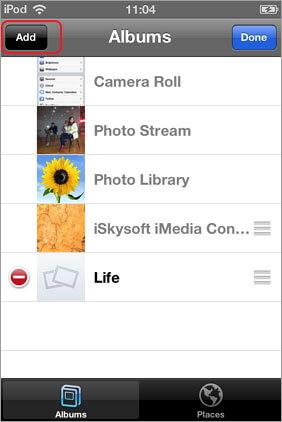
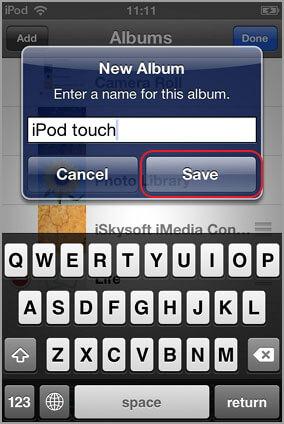
Abra o álbum e clique no ícone no canto superior direito. Então, você tem quatro opções. Escolha "Adicionar". Na tela seguinte, clique em "Camera Roll" para mostrar todas as fotos que você tirou. Role para baixo para encontrar e verificar as suas fotos queriam. Em seguida, clique em "Concluído" no canto superior direito. Como você vê, fotos em Rolo da Câmera são movidos para o álbum. Esse é o tutorial sobre como exportar fotos rolo da câmera para um álbum.
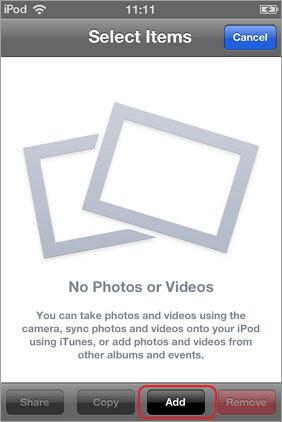
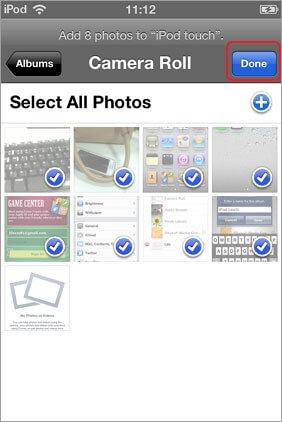
Prós:
1. É livre e sem qualquer ferramenta de terceiros.
2. Fácil de usar
Contras:
1. Certifique-se de que você nunca pode apagar as fotos originais no Rolo da Câmera. Uma vez que você apagá-las, as mesmas fotos que você se mudaram para o álbum também serão apagados.
2. Não é apropriado para mover grande número de fotos para álbuns diferentes. Se todas as fotos são armazenadas no seu Camera Roll, ele vai ocupar muito espaço do seu iPhone.
Solução 2: Move imagens da Camera Roll ao álbum com TunesGo
Wondershare TunesGo é um excelente Phone Manager e Transferência iOS. É usado para gerenciar fotos, contatos, músicas, vídeos e SMS no seu iPhone, iPad e iPod. Ambas as versões permitem que você transferir fotos do Rolo da Câmera e guardá-las em um álbum sob Photo Library. E mais importante, quando a transferência é feita, você pode excluir as fotos originais no Rolo da Câmera. As fotos do álbum não será removido. Além disso, tem um monte de outras funções boas e úteis, todas as características-chave estão abaixo:
Principais características:
• Transferência de fotografia, música, vídeo, contactos, mensagens e muito mais entre os dispositivos da Apple e PC / Mac sem o iTunes
• Transferência Daten entre dispositivos iOS diretamente
• Transferência de música (comprado / baixado), fotos, listas de reprodução, filmes, programas de TV, vídeos de música, podcasts, o iTunes U e livros de áudio entre os dispositivos da Apple e iTunes.
• Gerencie seus dispositivos iOS sem iTunes facilmente.
• Fix & otimizar incompleta informações ID3 'músicas, capa do álbum para iPhone diretamente.
• Automaticamente converter formatos de música iOS-não suportados para aqueles compatíveis
• inteligente exportar arquivos exclusivos para o iTunes e filtrar automaticamente os arquivos duplicados.
• Inteligentemente mesclar todos os contatos duplicados.
• Perfeitamente backup / restore biblioteca do iTunes.
• Converter fotos ao vivo para GIF.
• Criar GIF a partir de imagens ou vídeos
Eu vou te mostrar como exportar imagens de iPad / iPhone / iPod rolo toque Câmara e guardá-las para outro álbum no computador Windows. Se você usar um Mac, você deve baixar a versão para Mac e tomar as medidas similares.
Passo 1. Conecte seu dispositivo com o PC após a execução deste programa
No início, executar este programa em seu PC após instalá-lo. Conecte seu iPhone, iPod touch ou iPad para o seu computador através de um cabo USB. Uma vez que seu iPad / iPhone / iPod touch está ligado, este programa irá detectá-lo imediatamente. Então, você começa a janela principal.

Passo 2. Mover fotos do Rolo da Câmera ao álbum
Para exportar fotos do Camera roll para o álbum, em primeiro lugar, você precisa exportar essas fotos para o seu PC. Em seguida, importá-lo de volta para mais um álbum no seu iPhone, iPod touch ou iPad.
- Clique em "Fotos" guia na parte superior da interface principal.
- Clique com o botão direito sobre o "Camera Roll" e selecione "Exportar para o PC" a partir da lista suspensa. Ou Abra o álbum Rolo da Câmera e escolher suas fotos desejadas e clique com o botão direito as fotos selecionadas e selecione "Exportar para PC" a partir da lista suspensa.
- Na janela do navegador de arquivos pop-up, selecione um local para salvar a Câmara álbum Rolo da Câmera exportado ou fotos rolo.
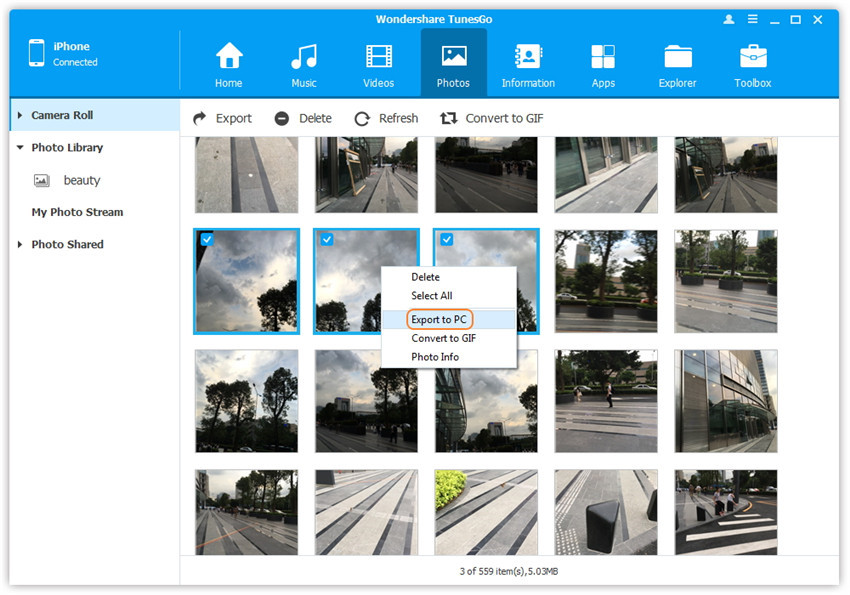
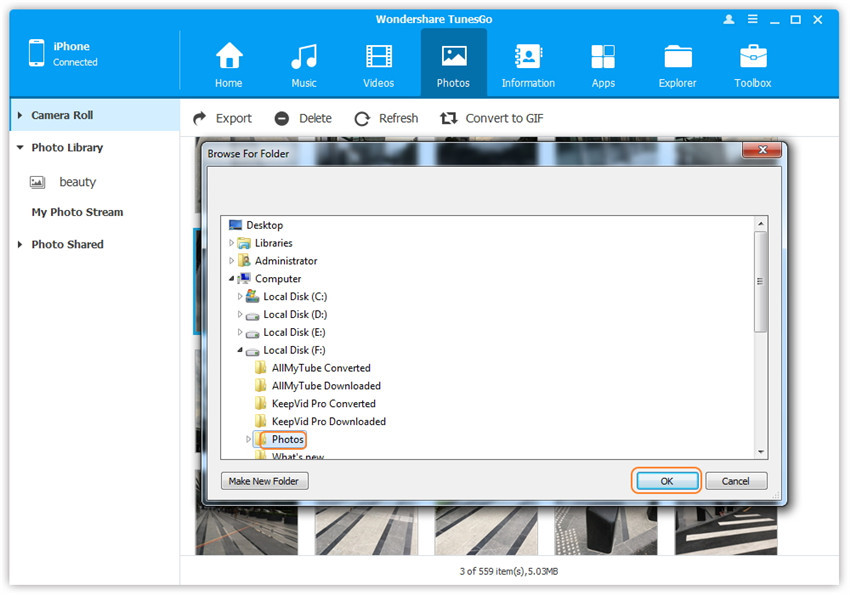
Então, vamos passar imagens de rolo da câmera para outro álbum.
- Clique com o botão direito na barra lateral esquerda e selecione "New Album" para criar um novo álbum no seu iPhone, iPod touch ou iPad.
- Abra o álbum. Em seguida, clique em "Adicionar" e selecione "Add File" ou "Adicionar pasta" para adicionar fotos.
- Navegue até o local onde guardar o álbum Rolo da Câmera ou câmera fotos rolo.
- Importar o rolo da câmera ou as fotos para o álbum.
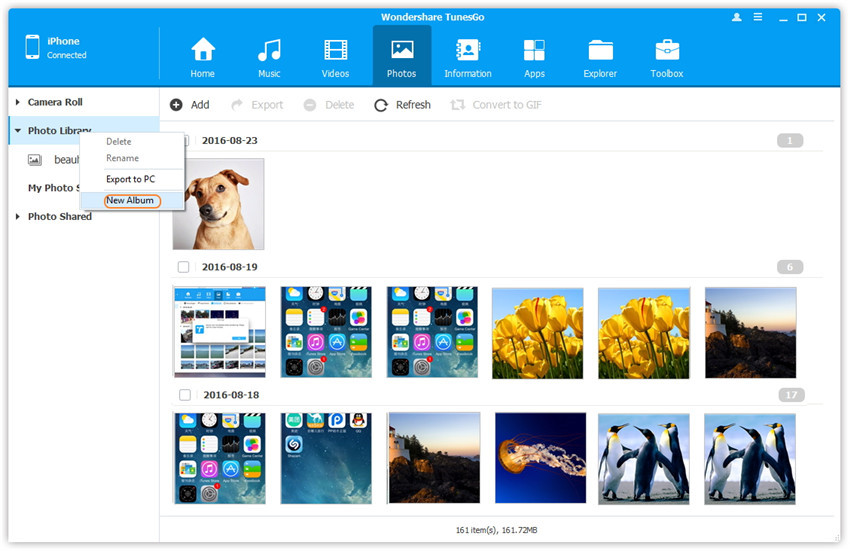
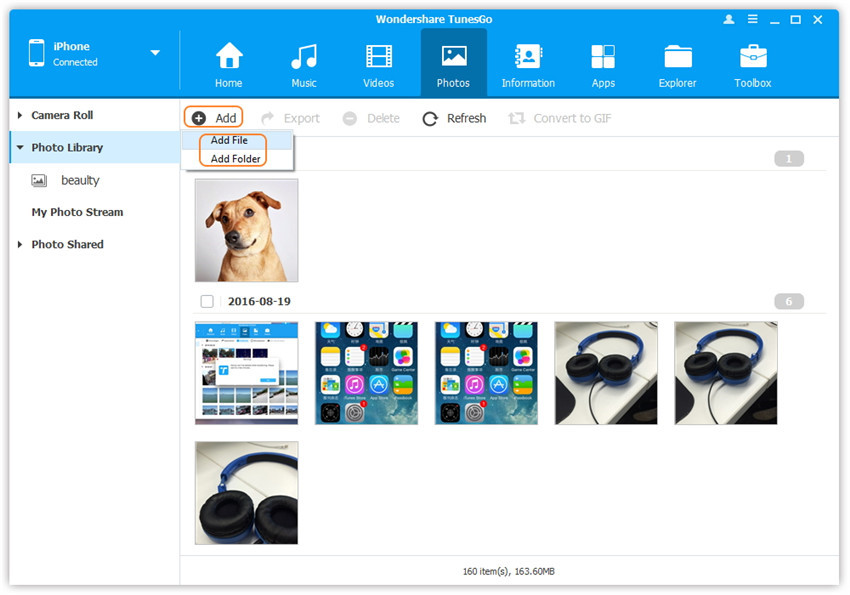
Bem feito! Essa é a maneira sobre como mover imagens para um álbum diferente no iPhone, iPad e iPod touch. Agora, você pode excluir essas fotos no rolo da câmera para liberar espaço. Abra o rolo da câmera, e selecione as fotos que você deseja excluir. Em seguida, clique em "Excluir".
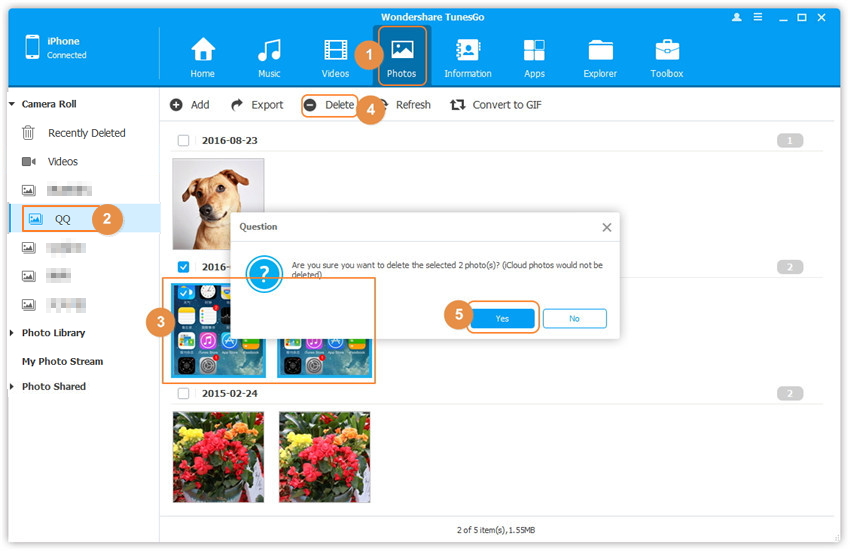
Após a eliminação, você pode conferir o álbum que você salvar as fotos do Camera Roll. As fotos ainda estão lá. Incrível, não é? Além disso, se você tem dois dispositivos da Apple, você pode também exportar as fotos rolo da câmera de um dispositivo Apple para o outro.
Nota: Se você perdeu seu rolo toque Camera iPhone, iPad e iPod ou fotos Photo Library, e você não tem um backup, mantenha a calma. Você pode recuperação estas fotos no iPhone , iPad e iPod touch sem esforço.
Wondershare Dr.Fone para iOS - 3 formas de recuperar o seu iPhone perdido dados
- recuperar dados para iPhone a varredura de seu iPhone, extrair arquivos de backup do iTunes e iCloud.
- Visualizar e seletivamente recuperar que você quer de iPhone, iTunes e backup do iCloud.
- Corrigir iOS ao normal sem perda de dados como o modo de recuperação, emparedada iPhone, a tela branca, etc.
- Totalmente compatível com iOS 9 , iPhone 6s, iPhone 6s Além disso, iPad Pro, e todos os outros modelos de dispositivos iOS

